2020年04月13日 (月曜日)
本や書類をどんどん整理!富士通PFUのドキュメントスキャナー「ScanSnap iX1500 (両面読取/ADF/4.3インチタッチパネル/Wi-Fi対応) 」購入、設定設置
長年わが家で活躍してくれたドキュメントスキャナー
★本や書類が捨てられない方向け 富士通「ScanSnap S1500 / FI-S1500」(2009年07月29日 (水曜日))
★経年劣化?により故障したドキュメントスキャナー「ScanSnap S1500」破棄(2019年12月30日 (月曜日))
ですが10年154日と約10年、頑張ってくれました。以前は自炊(自ら所有する書籍や雑誌を イメージスキャナ等を使ってデジタルデータに変換する行為)がメインで、その後に今のお仕事受けるようになってから毎日書類のスキャンをするようになりました。それだけ酷使してて約10年使えたのは本当、ありがたかったです。その後も当然仕事でスキャンもありますのでしばらくはブラザーのインクジェットプリンタので代用していましたが、やはりスキャン性能・安定性など遙かにスキャンスナップの方が上。次のドキュメントスキャナーはどうしようといろいろ検討しておりましたが結局、同じメーカー富士通PFUのドキュメントスキャナーにしました。
今回購入したのは
「ScanSnap iX1500 (両面読取/ADF/4.3インチタッチパネル/Wi-Fi対応) 」です。購入は楽天ポイント使用前提もあり
楽天で購入しました。お店はNTTぷららのショッピングサービス「ひかりTVショッピング楽天市場店」。ポイントもそうだしなんか割引きクーポンか何かもあって結構安く買えた。
そして土曜日昼頃に頼んだのに次の日の午前中に届きました。Amazonプライム並に早いな。

ScanSnap iX1500の箱。

開けて付属品確認。USBケーブルもついてます。もちろん、電源ケーブルも。


ScanSnap iX1500本体。
所定の場所に設置して電源On。以前はMacにUSB接続しておりましたが今回のはWi-Fi(無線LAN)が使えるのでその接続設定をします。

無線接続すればDHCPでIPアドレスは自動取得してくれるものの、こういう機器のIPは固定しないと気が済まないタイプなのでIPとかDNSは手動で設定。
その後は説明書に書いてあるURLにアクセスし、ソフトウェアをダウンロード、インストールします。今回は
★「Core i5 8GBメモリ 256GB 超高速SSD 13.3型 HP ENVY 13 シルクゴールド(型番:3GM68PA-AAAA)第8地世代Corei Windows 10 Pro ノートパソコン Office付」購入、設定(2018年05月20日 (日曜日))

にインストールしました。Macにもインストールしようと思いましたが
★OS X El Capitan v10.11搭載のMac mini (Late 2014)(1TB MGEN2J/A)購入、設定等のレポート(OS X Serverも導入します)(2016年04月23日 (土曜日))
ソフトウェアが10.12以降対応という事でインストーラーの起動すら行えなかったのでこちらは設定なし。まあWindowsで使えれば問題ない。
スキャンしたファイルの保管場所はMac miniの中、共有フォルダになります。ただネットワークフォルダ直接指定はできないっぽい?(例: \\PC名\scan等)なので元々そういう設定になっておりますが「ネットワークドライブの割り当て」でA~Zで割り当ててる奴で設定します(例: D:\ファイルパス\scan)。
という事で環境設定から今までスキャンPDFの保存先だったフォルダを指定したらインデックスを作るからなのか24時間ぐらい保存先の変更でかかった・・・・・ファイル数が5万ぐらいあるからか・・・・?「変更先のフォルダを最新の状態にしています...」が出てそのぐらい時間がかかります。インデックス化終わってScanSnap Home一度閉じて開き直したらアプリのエラーが・・・パソコン再起動で出なくなりました。
ScanSnap Homeフォルダ標準ならすぐに使えるよ。
今回はScanSnap Homeのスキャンしたファイルの管理機能等も見てみたかったので今まで旧ScanSnapでスキャンしたファイルが保存されているフォルダを指定してみました。

ScanSnap Home画面。対象フォルダに入ってるファイル、ファイル名や埋め込まれた文字などですぐに検索ができます。
スキャン設定は
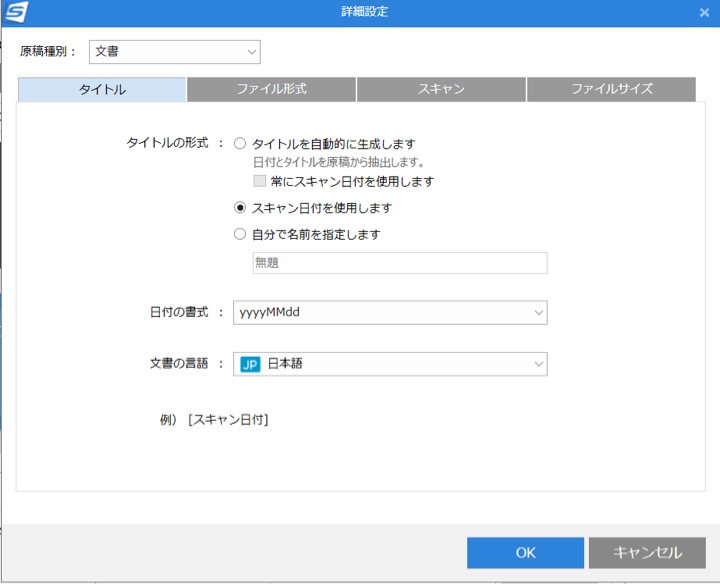
読み取りファイル名の設定。日付は書類に含まれる日付、もしくはスキャンした日付等が選べます。今回はスキャンした日付をファイル名先頭に設定し、その後に続く文字列は手動にしました。読み取った書類から自動でつける機能もございますが、それはなしで。

検索可能なPDFにするかしないか、こちらは自炊用の通常スキャンの設定ではOnに。お仕事とかで書類をスキャンするものに関してはOFFにしました。

読み取りモードの設定。
実際スキャンで使ってみましたが読み取り自体はやはり以前より高速。ただ前回はUSB接続だったのに対して今回はWi-Fi。スキャンボタンを押してからパソコンのScanSnapのソフトを認識するまでスキャンが始まらないので以前に比べちょいと動作が遅く感じます。OCR機能については精度が増しているのかどうなのか、あとはパソコンの処理速度にもよるのでしょうが、微妙に遅い気が・・・・・と思ったけどしばらく使ってたら気にならないというか遅いというのが勘違いっぽい。一度動いてしまえば動作は高速。
それに前のは一度取り込むとファイル名決めて保存かけるまで次のスキャンできませんでしたが今回のはファイル名や保存先決める画面が開いていても次から次へとスキャンできるので連続して違うPDFにしたいファイルを取り込む際も非常に便利。
OCRの精度もやはり上がっているように思えます、まあ前のが10年前の製品ですしね・・・ソフトウェアもアップデートするよね、そりゃ。
あとこれはソフトの問題なのかファイルを保存しているMacMiniの共有設定の問題なのかScanSnapでスキャンしたファイルを開こうとすると「ネットワークに接続できないか、またはアクセス権がありません。ネットワークの状態を確認してください」というエラーが出て開けません。インデックスしてプレビューとか基本情報は表示されるのになぜか開けない・・・・これはあとで調べましょ。Explorerからは普通に開けるので問題ないっちゃないし・・・・・
★macOS CatalinaでScanSnap Homeを使用した場合に、様々な操作において「アクセス権がない」旨のエラーメッセージが表示されます。 | ScanSnap よくあるご質問 (PFU)
OSが違うからこれではないし・・・・・
★ScanSnap Homeのビューアを開くなど、コンテンツを操作しようとした場合に「指定されたコンテンツのファイルが見つからないか、またはアクセス権がないため操作できません。」のメッセージが表示されます。 | ScanSnap よくあるご質問 (PFU)
これやってみても駄目。
本をスキャンする時は
★ScanSnapなどで本を取り込む前にバラすのに超最適 「プラス 断裁機 裁断幅A4 PK-513L 26-106」購入(2009年11月14日 (土曜日))
こちらで裁断してスキャンします。
スキャンに関してなのですがいわゆる複合機みたいにSMBで共有フォルダに直接スキャンする機能はないようです。それがあれば更に便利なですがね。
とりあえず仕事の書類スキャンも以前に増して便利になるし、細かい部分でいろいろと使いやすいように進化しているようですし、また自炊も頑張りますか。
---------2020/04/19 14:42追記----------
しばらく使ってみましたがやはり前の奴より大幅に便利。本体に液晶ついててその都度、設定変更できるのもやはり良い。白紙飛ばし設定もしているんですが紙の状態によっては後ろが映り込んでそのままスキャンされてしまう事もあります、その際両面でやる必要がないものはその場で片面スキャン設定に変更してスキャンできるし。前はその映り込んだページはPDF編集ソフトで開いてそのページ削除とかやってましたので・・・・・
---------2020/04/19 14:42追記----------
Posted by 封神龍(酒) at 2020年04月13日 17:43 | 【所属カテゴリ: お勧め商品【/その他/】2】【コメントについて】【トラッくバックについて】【RSS登録について】
--
--

![[商品価格に関しましては、リンクが作成された時点と現時点で情報が変更されている場合がございます。] [商品価格に関しましては、リンクが作成された時点と現時点で情報が変更されている場合がございます。]](https://hbb.afl.rakuten.co.jp/hgb/1b1bd5c8.175d6d80.1b1bd5c9.3678c74b/?me_id=1356460&item_id=10022061&m=https%3A%2F%2Fthumbnail.image.rakuten.co.jp%2F%400_mall%2Fhikaritv%2Fcabinet%2Fplala%2F541%2F0139%2F5410139731_k.jpg%3F_ex%3D80x80&pc=https%3A%2F%2Fthumbnail.image.rakuten.co.jp%2F%400_mall%2Fhikaritv%2Fcabinet%2Fplala%2F541%2F0139%2F5410139731_k.jpg%3F_ex%3D128x128&s=128x128&t=picttext)